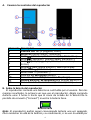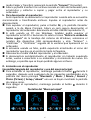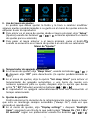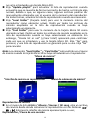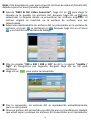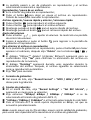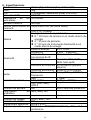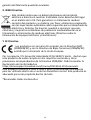Lenco Xemio 760 BT Manual de usuario
- Categoría
- Reproductores MP3 / MP4
- Tipo
- Manual de usuario
Este manual también es adecuado para

1
MANUAL DEL USUARIO
XEMIO-760 BT
Reproductor MP3/MP4 con Bluetooth
www.lenco.com

2
Advertencias
Noes
• No coloque llamas descubiertas, como velas encendidas, sobre o cerca
del producto.
• No coloque objetos que contengan líquidos, como jarrones, sobre o
cerca del producto.
• No use ni almacene este producto en un lugar expuesto a la luz solar,
calor, mucho polvo o vibraciones.
• No use este producto con las manos mojadas.
• No limpie este producto con agua ni otros líquidos.
• No bloquee ni cubra las ranuras y orificios del producto.
• No introduzca cuerpos extraños en las ranuras u orificios del producto.
• No intente abrir este producto por su cuenta. En su interior no hay
partes que puedan ser reparadas por el usuario.
• Deje las bolsas de plástico fuera del alcance de los niños.
ADVERTENCIAS DE SEGURIDAD
• Antes de usar este producto, lea y siga todas las advertencias e
instrucciones.
• Este producto no ha sido pensado para ser usado por niños pequeños,
así que estos estarán debidamente supervisados.
• Este producto ha sido diseñado para su uso exclusivo en el hogar,
quedando excluidos los usos comerciales o industriales.
• No exponga el aparato a goteos ni salpicaduras.
• No coloque llamas vivas, como velas encendidas, sobre el producto.
• No impida la correcta ventilación del aparato cubriéndolo con
elementos como periódicos, manteles, cortinas y similares.
• Asegúrese de que la unidad se encuentra en una posición estable. Los
daños producidos por el uso de este producto sobre una posición
inestable o por no seguir alguna de las advertencias o precauciones
contenidas en este manual de instrucciones no estarán cubiertos por la
garantía.
Lenco le recomienda conservar el embalaje por si deseara transportar el
producto en un futuro.

3
Si, en lo sucesivo, usted tuviera que deshacerse de este producto, por
favor, tenga en cuenta que: Todas las pilas y acumuladores deberán ser
retirados del producto (Extracción de Residuos de Pilas y Acumuladores).
ADVERTENCIA: Cuando participe del tráfico al tiempo que
escucha música con un reproductor personal, puede hacer que
el oyente sea menos consciente de los peligros potenciales,
como los coches que se aproximan.
ADVERTENCIA: Para evitar posibles daños en sus oídos, no
escuche a un volumen elevado durante largos periodos.

4
A. Conozca los controles del reproductor
Elemento
Descripción
1 Pantalla LCD TFT (2 pulgadas, Color)
2 Botón M (Llamar Menú / Submenú)
3 Botón (Anterior / Retroceso rápido, Elemento +)
4 Botón (Siguiente / Avance rápido, Elemento -)
5
Botón (Enc./Apag., Repr / Pausa, Seleccionar /
Entrar)
6 Botón (Salir; Menú anterior / Menú principal)
7 Botón VOL (Volumen +)
8 Botón VOL (Volumen -)
9 Posición del Micrófono (Mono)
10 Conector Micro USB (Conexión a PC / Carga)
11 Ranura para tarj. de memoria(para tarjetas Micro/TF)
12 Toma de salida de auriculares (Estéreo 3,5mm)
B. Sobre la batería del reproductor
El reproductor contiene una batería no sustituible por el usuario. Para los
mejores resultados, la primera vez que use el reproductor, déjelo cargando
durante unas 2 horas o hasta que el icono de estado de la batería de la
pantalla de conexión (“Connect”) muestre la batería llena.
Batería llena
Nota: El reproductor podría seguir consumiendo batería una vez apagado.
PAra mantener la vida de la batería y su rendimiento, si no usa la unidad por

5
un tiempo, será necesario recargar la batería. Recárguela al menos una vez
al mes.
a. Carga de la batería:
Podrá recargar la batería del reproductor de dos formas:
Conecte el reproductor a su ordenador. O,
Use el cargador de corriente USB. (no incluido)
b. Conexión y carga:
Una vez haya conectado el reproductor a su ordenador / cargador de
corriente, entonces podrá ver aparecer la pantalla “Choose connection
type:” (Elija el tipo de conexión) para la selección, pasando al modo de
carga y transferencia automáticamente si no se lleva a cabo ninguna
acción en un espacio de 4 ~ 5 segundos.
Elija “Charge & Transfer” (Cargar y transferir) para cargar o descargar los
archivos con su ordenador y cargar la batería del reproductor.
Elija “Charge & Play” (Cargar y reproducir) para utilizar las funciones del
reproductor y la carga de la batería en el fondo.
Las barras de nivel se moverán en el icono de la batería en la pantalla
de conexión. La batería se estará cargando.
“Elija el tipo de conexión” “Carga y transf.” “Carga y reprod.”
o
Cargando
Importante: La batería no ser cargará cuando su ordenador se encuentre en
el modo suspensión. El puerto USB de la mayoría de teclados no proporciona
la suficiente corriente para cargar el reproductor. Conecte el reproductor a
un puerto USB 2.0 de su ordenador para evitar problemas de carga.
C. Conexión y desconexión del reproductor
a. Para conectar el reproductor:
Para conectar el reproductor a su ordenador, enchufe el conector del
cable USB a un puerto USB de su ordenador y el otro extremo del cable al
reproductor.
Entonces el reproductor estará listo para la transferencia de archivos con
su ordenador y la batería se cargará cuando se haya seleccionado el

6
modo Cargar y Transferir. aparecerá la pantalla “Connect” (Conectar).
Ahora ya podrá transferir los archivos usando el ratón del ordenador para
arrastrarlos y soltarlos o copiar y pegar entre el reproductor y su
ordenador.
b. Para desconectar el reproductor:
Será importante no desconectar el reproductor cuando este se encuentre
sincronizando o transfiriendo archivos. Expulse el reproductor antes de
desconectarlo
Para expulsar el reproductor, pulse el botón M, y la pantalla Conectar
pasará a la de Menú Principal. Ahora ya será seguro desconectar el
reproductor del ordenador. desconecte el cable USB del reproductor. O,
Si está usando un PC con Windows, también podrá expulsar el
reproductor en Mi PC o haciendo clic sobre el icono “Retirar la unidad de
forma segura” de la bandeja del sistema de Windows, seleccione el
nombre dle dispositivo USB correspondiente y elija “Detener” >
“Confirmar” > “Confirmar” seguido de la ventana que aparecerá en su
ordenador.
Si estuviera usando un Mac, podrá expulsarlo arrastrando el icono del
reproductor que hay en el escritorio hasta la Papelera.
Desconecte el cable USB del reproductor y el ordenador.
Si desconectara accidentalmente el reproductor sin haberlo expulsado
antes, vuelva a conectarlo a su ordenador y sincronícelo de nuevo. Sin
embargo, es posible que se hayan perdido algunos archivos.
D. Iniciación con el reproductor
Encendido/apagado del reproductor y uso del menú principal:
Para encender el reproductor, mantenga pulsado el botón durante 3
segundos, después verá cualquiera de las siguientes posibilidades en la
pantalla del menú principal “Bluetooth / Music / Movie / Record /
Photo (Picture) / Setup / eBook” una vez se hayan mostrado la pantalla
de carga e inicio.
Para apagar el reproductor, mantenga pulsado el botón durante 3
segundos.
Pantallas del “Menú principal”

7
E. Uso del menú de ajustes
Es posible que desee ajustar la fecha y la hora o cambiar modificar
algunos ajustes predeterminados a su gusto en el menú de ajustes antes de
empezar a usar el reproductor.
Para entrar en el menú de ajustes desde el menú principal, elija “Setup”
(Ajustes) usando los botones / y , entonces aparecerá un menú
de ajustes para su selección;
Para pasar al menú anterior o al menú principal, pulse el botón
cuando se encuentre en el menú de ajustes o en uno de sus submenús.
Menú de “Ajustes”
a. Temporizador de apagado automático:
En el menú de ajustes, elija “Sleep timer”, usando los botones / y
, después elija “Off” para desactivarlo. (la opción predeterminada es
“Off”)
En el menú de ajustes, elija la opción “Set sleep timer” para activar el
temporizador de apagado automático, y una barra de niveles con
números aparecerá para su ajuste, después elija la opción que desee
entre “1 ~ 99” (Minutos) usando los botones / y .
El reproductor se apagará automáticamente una vez transcurrido el
tiempo seleccionado.
b. Ajustes de pantalla:
Podrá seleccionar la duración de la retroiluminación como desee o hacer
que esta se mantenga siempre encendida (“always On”) cada vez que
encienda el reproductor.
En el menú de ajustes, elija “Display settings” > después “Backlight
timer”, aparecerá una lita de la que podrá elegir “Always On / 10 / 20 /
30 seconds” según sus preferencias usando los botones
/ y .

8
Elija “Always On”para mantener la pantalla LCD siempre encendida (si
elige esta opción disminuirá la duración de la batería).
Elija “Screen saver” > después “Digital clock” o “Screen off” para
encender y apagar la función de salvapantallas. Elija el reloj digital para
mostrar la fecha y la hora cuando el salvapantallas esté activado.
c. Fecha y hora:
En el menú de configuración, elija “Date and time” (Fecha y hora) usando
los botones / y , después aparecerá una lista para su selección.
Ajuste de la hora
Elija “Time settings” para ajustar la hora, después elija “Set time format”
(Selección del formato de hora) o “Set time” (Ajuste de la hora) como
desee;
Elija “Set time format”, después “12 Hours / 24 Hours” mostrará el
formato que desee seleccionar.
Elija “ Set time”, y la interfaz del reloj aparecerá para su ajuste;
Se destacará el elemento “Hour / Minute”, pulse el botón M para
seleccionar entre el ajuste de horas y minutos como usted desee. Realice
este ajuste con los botones / .
Finalmente, será necesario pulsar el botón para confirmar el ajuste y
la pantalla regresará al menú anterior.
Ajuste de la fecha
Elija “Date settings” para ajustar la fecha, después seleccione “Set date
format” (Selección del formato de fecha) o “Set date” (Ajustar fecha);
Elija “Set date format”, después una de las opciones “ MM DD YYYY /
YYYY MM DD” como prefiera.
Elija “ Set date”, y la interfaz de fecha aparecerá para su ajuste;
Se destacará el elemento de ajuste “MM / DD / YY”, pulse el botón M
para seleccionar entre el día, el mes y el año según prefiera. Podrá ajustar
la fecha pulsando los botones / .
Finalmente, será necesario pulsar el botón para confirmar el ajuste y
la pantalla regresará al menú anterior.
d. Idioma:
Este reproductor puede emplear distintos idiomas OSD.
Para seleccionar el idioma, elija “Language”, y después seleccione el
idioma que desee con los botones / y .
e. Información:
Podrá consultar información sobre el reproductor y el estado de memoria
del disco, como versión del firmware, espacio de memoria disponible y el
número de formatos de archivo aceptados por el reproductor.
En el menú de ajustes, elija “Information” by usando el botón
/ y
, a continuación, aparecerá una lista para su selección.

9
Elija “Player information” (Información sobre el reproductor) o “Disk
space” (Espacio del disco) según su preferencia.
f. Ajustes de predeterminados de fábrica:
En el menú de ajustes, elija “Factory settings”(Ajustes de fábrica), y el
diálogo “Restore factory settings?” (¿Restablecer configuración de
fábrica) aparecerá para su confirmación;
Elija “Yes” para confirmar o “No” para cancelar.
Pulse el botón para salir.
F. Uso del menú Bluetooth
En el menú principal, elija el menú “Bluetooth” usando los botones /
y , un menú Bluetooth en forma de lista: “Search Device / Device’s
List / All Music / BT Now Playing” aparecerá para su selección;
Antes del emparejamiento, por favor, asegúrese de que su dispositivo
receptor de Bluetooth acepta el perfil de Bluetooth A2DP.
Mantenga el dispositivo a menos de 1 metro de distancia del dispositivo
receptor de Bluetooth.
Encienda su dispositivo receptor de Bluetooth y habilite su modo de
búsqueda/emparejamiento.
a. Dispositivo de búsqueda
Elija “Search Device” para entrar en el modo de búsqueda de Bluetooth
con los botones / y del reproductor, comenzando así el modo
de búsqueda de dispositivos. Transcurridos unos 10 ~ 20 segundos, se
mostrará una lista con el nombre de los dispositivos encontrados para
que pueda elegir uno y emparejarlo.
Elija el nombre del dispositivo que desee emparejar y después elija
“Pair/Connect” usando los botones / y , espere unos
segundos y ambos dispositivos deberían emparejarse, después, la
primera canción de la lista de música se reproducirá automáticamente
desde su dispositivo receptor de Bluetooth.
La pantalla pasará a la interfaz “BT Now Playing” y el icono de Bluetooth
“ “se mostrará en la barra de información. El Bluetooth estará
transmitiendo.

10
Para buscar un nuevo dispositivo Bluetooth;
Antes de buscar un nuevo dispositivo, por favor, desconecte el dispositivo
que se encuentre emparejado, Para unos mejores resultados, apague el
receptor Bluetooth emparejado.
Elija “Search Device” y el modo de búsqueda de dispositivos comenzará
de nuevo a buscar dispositivos que aparecerán en forma de lista para su
selección;
Elija uno de los dispositivos de recepción de Bluetooth recién
encontrados que desee emparejar.
b. Lista del dispositivo
Elija “Device’s List” para entrar en la lista de dispositivos emparejados.
Podrá desconectar o desemparejarlo. También podrá reconectar dichos
dispositivos si se encuentran dentro del radio de alcance.
En la lista del dispositivo, elija el nombre del dispositivo y la función que
desee entre “Disconnect” (Desconectar) “Connect / Unpair”
(Conectar/desemparejar). Sin embargo, deberá asegurarse de que ha
desconectado el dispositivo de enlace antes de conectar el dispositivo
que desee.
Reconexión un dispositivo Bluetooth emparejado;
Conexión automática: cada vez que encienda la función de transmisión
de Bluetooth, se reconectará automáticamente al último dispositivo al
que se conectó, si el dispositivo receptor se encuentra todavía en el
modo de reconexión. Sin embargo, algunos dispositivos de recepción de
Bluetooth deberán ser apagados y encendidos (“Off and On”) de nuevo
para su reconexión. Si no;
conexión manual: algunos dispositivos de recepción de Bluetooth
podrían necesitar ser reconectados automáticamente; seleccione el
apagado y encendido (Off and On) para la reconexión. O;
Elija “Device’s List” de nuevo con los botones / y , después
seleccione el dispositivo conocido y “Connect” para la reconexión.
c. Toda la música
Elija “All Music” para entrar en la lista de música. Podrá seleccionar
Transmisión Bluetooh
activada

11
directamente la música que desee para su reproducción y transmitirla
usando los botones / y .
d. BT en reproducción
Elija “BT Now Playing” para regresar a la interfaz en reproducción.
En la interfaz “BT Now Playing”, podrá seleccionar; Anterior / Siguiente
archivo de canción, Reproducción / Pausa de la canción y ajuste del
Volumen +/- usando los botones / , y / .
Para abrir el submenú de Bluetooth / Salir de la función de Bluetooth
Pulse el botón para abrir el submenú de Bluetooth o
Pulse el botón hasta que el texto “Exit BT Transmission?” aparezca
para su confirmación. Elija “Yes” para salir usando los botones /
y . La función de Bluetooth se desactivará y regresará a la pantalla del
menú principal. Elija “No” para suspender.
Limitación de la función de Bluetooth:
1. Cuando seleccione el modo de transmisión de audio de Bluetooth en el
reproductor, el sonido de salida de los auriculares del reproductor se
desactivará automáticamente;
2. OGG y ACE no son soportados por la función de transmisión de audio
Bluetooth.
G. Uso del menú de música
Podrá usar este reproductor de música para reproducir casi cualquier
formato de archivo de música o codificación de audio. Para abrir el
reproductor de música en el menú principal:
En el menú principal, elija “Music” con los botones / y ,
entonces un menú de lista aparecerá para su uso;
Elija “Artists / Albums / Genres / All song / Update Playlist” como desee;
Elija “Artists” para entrar en el menú de lista de carpeta(s) agrupado por
nombre de artista, después elija Artist folder > seleccione una canción de
la lista desde donde comenzar la reproducción.
Elija “Albums” para entrar en el menú de lista de carpeta(s) agrupado por
título de álbum, después elija Album folder > seleccione una canción de
la lista desde donde comenzar la reproducción.
Elija “Genres” para entrar en el menú de lista de carpeta(s) agrupado por
tipo de género, después elija Genre folder > seleccione una canción de la
lista desde donde comenzar la reproducción.
Elija “All song” para entrar en el menú de listas de todas las canciones y
seleccionar una canción desde la que comenzar la reproducción
(dependerá de la ubicación de la Carpeta local y la Carpeta de tarjeta que
haya elegido la última vez. La opción predeterminada es Carpeta local si

12
no se ha introducido una tarjeta Micro SD).
Elija “Update playlist” para actualizar la lista de reproducción cuando
encuentre que se muestra de forma incorrecta; de hecho, se trata de algo
normal, debido a que, en algunos casos, algunos archivos podrían ser
manualmente eliminados por el usuario de la memoria del reproductor.
De todas formas, actualice la lista de reproducción cuando sea necesario.
Elija “Local Folder” (Carpeta local) para usar la memoria interna del
reproductor como ubicación actual. Podrá ver todos los archivos de
canción aceptados en la lista de reproducción cuando se haya
seleccionado un elemento.
Elija “Card Folder” para usar la memoria de la tarjeta Micro SD como
ubicación actual. Podrá ver todos los archivos de canción aceptados en la
lista de reproducción cuando se haya seleccionado un elemento. Sin
embargo, “Create list or not” (¿Crear lista?) aparecerá para confirmar
cada vez que se introduzca y use la tarjeta Micro SD. Elija “Yes” para
procesar, y una lista de reproducción se generará para su uso. Elija “No”
para cancelar.
Nota: Los elementos “Local Folder” y “Card Folder” solo existirán en el menú
de música cuando la tarjeta Micro SD se haya introducido en el reproductor.
“Menú de música”
“Interfaz de música en reproducción” “Menú de submenú de música”
Reproducción de música
En el menú de lista Artists / Albums / Genres / All song, elija un archivo
de canción desde donde comenzar la reproducción con los botones
/
y . Entonces la interfaz de música aparecerá para su uso;
Reproducción / Pausa de una canción

13
En la interfaz de música en reproducción;
Pulse el botón para dejar en pausa la música en reproducción. Púlselo
de nuevo para reanudar la reproducción.
Siguiente / avance rápido y anterior / retroceso rápido de un archivo de
música
Pulse el botón para reproducir el siguiente archivo de música.
Pulse el botón para reproducir el archivo de música anterior.
Mantenga pulsado el botón para usar la función de avance rápido.
Mantenga pulsado el botón para usar la función de retroceso rápido.
Ajuste del volumen
Pulse el botón / para ajustar el nivel de volumen. Una pantalla de
control de volumen aparecerá.
Espere 6 segundos o pulse el botón para regresar a la pantalla de
música en reproducción.
Para la protección de los oídos; aparecerá una advertencia en la pantalla TFT
o podrá oírse un pitido por los auriculares cada vez que suba el volumen y
alcance el nivel predeterminado que exceda los 85dB. Pulse el botón M para
aceptar la advertencia y entrar/continuar con el control de volumen hasta
alcanzar el nivel máximo.
Uso de la pantalla de letras de canciones
Este reproductor acepta archivos de letras de canciones “*.LRC”, que
podrán mostrarse de forma sincronizada durante la reproducción de música,
si la música tuviera letra.
Cuando la música en reproducción incluya un archivo de letra de canción,
entonces el modo de visualización de letra de canción se activará
automáticamente y la letra se mostrará en la interfaz de música en
reproducción.
H. Submenú de música
En la interfaz de música en reproducción, pulse el botón M para entrar en
el submenú de música, entonces un submenú de música “Play mode /
Equalizer / Delete” aparecerá para su elección;
a. Modo de reproducción:
En el submenú de música, elija “Play mode” (Modo de reproducción), un
menú en lista “Repeat / Shuffle” aparecerá para su selección;
Elija “Repeat” (Repetir) > “Normal / Repeat 1 (Repetir 1)/ Repeat all
(Repetir todo) / (View Playing) Intro (Reproducción introductoria)” como
desee con los botones
/ y .
Elija “Shuffle”(Aleatorio) > “off / On” (Activado/desactivado).
b. Ecualizador

14
En el submenú de música, elija “Equalizer”, después “Normal / Rock /
Funk / Hip hop / Jazz / Classical / Techno” con los botones / y
según sea el efecto de música que desee.
c. Eliminar:
En el submenú de música, elija “Delete file” con los botones / y
;
El diálogo "'título de canción…' delete?" (¿Eliminar 'título de canción'?)
aparecerá para su confirmación. Elija “Yes” para confirmar la eliminación
del archivo de canción seleccionado de la memoria;
El diálogo “Deleting” aparecerá durante unos segundos durante la
eliminación del archivo. Después, el archivo de canción siguiente se
seleccionará para su reproducción automática.
Elija “No” para cancelar.
I. Menú de películas
Reproducción de una película
En el menú principal, elija “Movie” usando los botones / y ,
entonces aparecerá una lista de archivos para su selección;
Elija el archivo de película que desee para comenzar la reproducción y
pasará a la pantalla de película en reproducción. La película se
reproducirá automáticamente
Reproducción / Pausa de una película
En la pantalla de película en reproducción, pulse el botón para dejar la
reproducción en pausa.
Púlselo de nuevo para reanudar la reproducción.
Pulse el botón para regresar a la pantalla de lista archivos para elegir
otro archivo de película que desee reproducir.
Reproducción del archivo de película anterior o siguiente
Pulse el botón para reproducir el siguiente archivo de película.
Pulse el botón para reproducir el archivo de película anterior.
Avance / retroceso rápido
Mantenga pulsado el botón para el avance rápido.
Mantenga pulsado el botón para el retroceso rápido.
Ajuste del volumen
En la pantalla de película en reproducción,
Pulse para subir el volumen.
Pulse para bajar el volumen.
J. Uso del submenú de películas
Puede que necesite cambiar el modo de reproducción o eliminar algunos
archivos de película no deseados. Para hacerlo:
En la pantalla de película en reproducción, pulse el botón M, el submenú

15
“Repeat / Delete video / Update Playlist” aparecerá entonces para la
elección;
a. Repetición:
Elija “Repeat” > “Repeat off (Desactivado)/ Repeat 1 (Repetir 1)/ Repeat
all (Repetir todo)” como desee usando los botones / y .
b. Eliminar vídeo:
Elija “Delete Video” usando los botones / y ;
El diálogo “'títulos del vídeo…' delete? ” (¿Eliminar 'título del vídeo'?)
aparecerá para su confirmación. Elija “Yes” para confirmar la eliminación
del archivo de la memoria;
El diálogo “Deleting” aparecerá durante unos segundos durante la
eliminación del archivo. Después, el archivo de película siguiente se
seleccionará para su reproducción automática.
Elija “No” para cancelar.
c. Actualización de la lista de reproducción:
Elija “Update playlist” para actualizar la lista de reproducción cuando
encuentre que se muestra de forma incorrecta; de hecho, se trata de algo
normal, debido a que, en algunos casos, algunos archivos podrían ser
manualmente eliminados por el usuario de la memoria del reproductor.
De todas formas, actualice la lista de reproducción cuando sea necesario.
K. Conversión de archivos de vídeo al formato AVI
Podrá usar esta herramienta para transformar los archivos de vídeo
aceptados en archivos AVI en el ordenador antes de cargarlos en su
reproductor.
Para instalar esta herramienta de conversión de vídeo en su ordenador,
haga clic en “Utilities (Utilidades)> video conversion software (Software
de conversión de vídeo)” en el CD que se le proporciona (o guardado en
su reproductor).
Seleccione “Setup” para iniciar el programa de instalación. El software se
instalará automáticamente en su ordenador.
Una vez haya terminado la instalación, abra la herramienta de conversión
AVI en el ordenador.

16
Nota: Este programa se usar para convertir archivos de vídeo al formato AVI,
debido a que es el único formato aceptado.
Ejecute “AMV & AVI Video Converter”, haga clic en para elegir la
carpeta en la guardar los archivos AVI, después haga clic en para
seleccionar la carpeta donde se encuentran los archivos originales. El
archivo original se mostrará en la ventana de archivos una vez
seleccionado.
Seleccione destacándolo los archivos AVI no procesados en la ventana de
archivos, el icono se destacará en . Después haga clic en el icono
y.se mostrará una ventana de diálogo.
Elija los píxeles “320 x 240 / 208 x 176” de AVI y la opción “middle /
high” en fotogramas por segundo, después haga clic en OK para
confirmar.
Haga clic en para iniciar la conversión.
Tras la conversión, los archivos AVI se reproducirán automáticamente
para su vista previa.
Ahora el archivo AVI convertido ya está listo para su transferencia. Bastará
que usted copie y coloque los archivos AVI convertidos en el reproductor

17
multimedia.
L. Uso del menú de grabación
Podrá usar el reproductor como grabadora y grabar clips de voz por
medio del micrófono que incorpora. Además, podrá buscar los archivos
grabados para reproducirlos en el mismo menú. Para hacerlo:
En el menú principal, elija “Record” usando los botones / y M.
Entonces, un menú de lista aparecerá para su selección;
a. Inicio de las grabaciones de voz:
En el menú de lista, elija “Start Voice Recording”, a continuación se
mostrará una pantalla de grabación en curso;
Pantalla de grabación en curso
Para iniciar / dejar en pausa una grabación
En el modo de grabación, pulse el botón para dejar la grabación en
pausa.
Pulse de nuevo el botón para comenzar de nuevo la grabación.
Para guardar y detener un archivo de grabación
Pulse el botón , entonces aparecerá el diálogo “Save recording?”
(¿Guardar grabación?) para su confirmación;
Elija “Yes” para confirmar. El archivo grabado se guardará en la memoria
y entonces regresará al menú de lista para la siguiente acción.
Elija “No” para cancelar.
b. Biblioteca de grabaciones: (Reproducción de un archivo grabado)
En el menú de lista, elija “Recordings Library”, y aparecerá un menú de
lista para su selección;
Para eliminar todos los archivos grabados del reproductor
Elija “Delete All” para eliminar todos los archivos grabados de la
memoria del reproductor si lo desea. Una haya seleccionado esta opción,
se mostrará una ventana de diálogo de conformación.
Elija “Yes” para eliminar todos los archivos o “No” para cancelar.
Para la reproducción de archivo(s) grabado(s)
En el menú de lista, elija el archivo grabado que desee (RECxxx.*) para
reproducirlo con los botones
/ y ;

18
La pantalla pasará a ser de grabación en reproducción y el archivo
seleccionado comenzará a reproducirse.
Reproducción / pausa de un archivo
En la interfaz de grabación en reproducción;
Pulse el botón para dejar en pausa el archivo en reproducción.
Púlselo de nuevo para reanudar la reproducción.
Archivo siguiente / avance rápido y anterior / retroceso rápido
Pulse el botón para reproducir el archivo siguiente.
Pulse el botón para reproducir el archivo anterior.
Mantenga pulsado el botón para el avance rápido del archivo.
Mantenga pulsado el botón para el retroceso rápido del archivo.
Ajuste del volumen
Pulse el botón / para ajustar el volumen. Se mostrará una pantalla
de control de volumen.
Espere 6 segundos o pulse el botón para regresar a la pantalla de
grabación en reproducción.
Para eliminar el archivo en reproducción
En la pantalla de grabación en reproducción, pulse el botón M para hacer
aparecer el submenú, después elija “Delete” con los botones / y
;
El diálogo “RECxxx.*” delete? (¿Eliminar RECxxx?) aparecerá para su
confirmación. Elija “Yes” para confirmar la eliminación del archivo en
reproducción de la memoria;
El diálogo “Deleting” aparecerá durante unos segundos durante la
eliminación del archivo. Después, el archivo siguiente se seleccionará
para su reproducción automática.
Elija “No” para cancelar.
c. Formato de grabación:
Del menú de lista, elija “Record Format” > “MP3 / WAV / ACT” como
desee para la grabación.
d. Ajustes de grabación:
En el menú de lista, elija “Record Settings” > “Set REC bitrate”, y
aparecerá un menú para su selección;
Elija entonces “32kbps/ 64kbps / 128kbps / 192kbps” si se ha
seleccionado el formato de grabación MP3. O,
“512kbps / 768kbps / 1536kbps” si el formato seleccionado ha sido WAV.
Para el formato ACT la única opción disponible es 8kbps, así que se
encuentra preseleccionada.
Nota: cuanto mayor sea la cifra de kbps, mayor será la calidad de grabación,
pero usará más capacidad de la memoria en el archivo de grabación.

19
M. Uso del menú de fotos
Podrá usar el reproductor para el visionado de imágenes / fotos. Para
poder verlas:
En el menú principal, elija “Photo” con los botones / y ,
entonces, un menú de lista aparecerá para su uso;
Reproducción de archivos de foto
En el menú de lista, elija un archivo para comenzar su reproducción.
Pulse el botón para regresar al menú de lista y seleccionar otro
archivo.
Pasar a la foto siguiente / anterior
Pulse el botón para pasar a la foto siguiente.
Pulse el botón para pasar a la foto anterior.
Reproducción de un presentación de imágenes
Pulse el botón para entrar en el modo de presentación de imágenes.
Los archivos de imágenes se reproducirán uno a uno según los ajustes de
presentación de imágenes establecidos en el submenú.
Pulse el botón para cancelar el modo de presentación de imágenes.
Pulse el botón para regresar el menú principal.
N. Uso del submenú de fotos
Puede que necesite cambiar algunos ajustes del visionado de imágenes.
Para hacerlo:
En el menú de lista de archivos o en el modo de reproducción de fotos,
pulse el botón M para hacer aparecer el submenú de fotos, entonces la
lista “Slideshow settings / Delete picture / Update Playlist” aparecerá
para su elección;
a. Ajustes de la presentación de imágenes:
Tiempo de transición
Elija “Slideshow settings” > “Time per slide”, y una barra de nivel
numerada se mostrará para su ajuste, después elija “02 ~ 30” (segundos)
como usted prefiera usando los botones / y .
Repetición
Elija “Repeat” > “Off / On” como usted desee. La función de repetición
de todos los archivos se activará si se elige “On”.
b. Eliminar una imagen:
Elija “Delete”, y el diálogo “'nombre de archivo'.* delete? ” (¿Eliminar
'nombre de archivo'?) aparecerá para su confirmación. Elija “Yes” para
confirmar la eliminación del archivo seleccionado o el archivo en
reproducción de la memoria;
El diálogo “Deleting” aparecerá durante unos segundos durante la

20
eliminación del archivo en reproducción. Si se encuentra reproduciendo
un archivo, el archivo siguiente se seleccionará para su reproducción
automática.
Elija “No” para cancelar.
c. Actualización de la lista de reproducción:
Elija “Update playlist” para actualizar la lista de reproducción cuando
encuentre que se muestra de forma incorrecta; de hecho, se trata de algo
normal, debido a que, en algunos casos, algunos archivos podrían ser
manualmente eliminados por el usuario de la memoria del reproductor.
De todas formas, actualice la lista de reproducción cuando sea necesario.
O. Uso del menú de eBook
Podrá usar el reproductor como lector de textos con el formato de
archivo .TXT aceptado. Para abrir un eBook:
En el menú principal, elija “eBook” con los botones / y ,
entonces, un menú de lista de archivo(s) aparecerá para su elección;
Reproducción de un archivo de eBook
Elija el archivo que desee comenzar a leer.
Pulse el botón para regresar al menú de lista para la selección de otro
archivo.
Pasar a la página anterior / siguiente del archivo de eBook
En el modo de reproducción de eBook;
Pulse el botón para pasar a la página siguiente.
Pulse el botón para pasar a la página anterior.
Para pasar de página automáticamente
Pulse el botón para entrar en la función de pasado automático de
página. La página de lectura pasará según el tiempo seleccionado en los
ajustes de reproducción deseados del submenú.
Pulse el botón para cancelar la función de pasado automático de
página.
Pulse el botón para regresar al menú principal.
P. Uso del submenú de eBook
Puede que necesite cambiar alguno de los ajustes de la lectura de un
eBook. Para hacerlo:
En el menú de lista de archivos o en el modo de reproducción de eBook,
pulse el botón M para hacer aparecer el submenú de eBook, entonces la
lista “Play settings / Delete eBook / Bookmark Select / Delete bookmark
/ Add bookmark / Page select” aparecerá para su elección;
a. Ajustes de reproducción:

21
Elija “Play settings”, y una barra de niveles numerada aparecerá para su
uso, después elija “02 ~ 30” (segundos) como desee con los botones
/ y .
La página de lectura de eBook pasará automáticamente de acuerdo al
intervalo seleccionado después de activar la función de pasado
automático de página.
b. Eliminación de un eBook:
Elija “Delete”, el diálogo “'nombre de archivo.*' delete? ” (¿Eliminar
'nombre de archivo'?) aparecerá para su confirmación. Elija “Yes” para
confirmar la eliminación del archivo seleccionado o el archivo de lectura
en reproducción de la memoria;
El diálogo “Deleting” aparecerá durante unos segundos durante la
eliminación del archivo en reproducción. Si se encuentra reproduciendo
un archivo, el archivo siguiente se seleccionará para su reproducción
automática.
Elija “No” para cancelar.
c. Selección de un marcador de libro:
Elija “Bookmark select” con los botones / y , entonces se
mostrará una lista con marca de libro para su elección;
Elija la marca de libro almacenada que desee recuperar y después pulse
el botón para comenzar su lectura. (agregue marca(s) de libro antes
de usarlas ).
d. Eliminar una marca de libro:
Elija “Delete Bookmark”, y una lista de marcas de libro aparecerá para su
elección;
Elija el archivo de marca de libro que desee eliminar, después el diálogo
“Whether to delete?” (¿Desea eliminarla?) aparecerá para su
confirmación;
Elija “Yes” para confirmar o “No” para cancelar.
e. Agregar una marca de libro:
En el modo de lectura de eBook, elija “Add Bookmark”, entonces se
mostrará el diálogo “Whether to add?” (¿Agregar?) para su confirmación;
Elija “Yes” para confirmar, y la página de lectura en la que se encuentre
quedará almacenada en la memoria, en la lista de marcas de libro, para
que usted pueda usarla cuando recurra a la función de selección de
marcas de libro.
Elija “No” para cancelar.
f. Selección de página: (ir a un página)

22
Elija “Page Select”, y un menú de lista aparecerá para su selección;
Elija el número de página al que desee pasar usando los botones /
y después , a continuación, se pasará directamente a la página
seleccionada desde la página en la que se encuentre.
Sin embargo, la amplitud de páginas seleccionables está limitada por el
sistema, lo que significa que puede que, en algunos casos, usted no
pueda pasar a la página exacta que desee.
Nota: Por ejemplo; P_1 = página 1 : p_5x10 = página 50 : P_68x10 = página
680. Por favor, consulte la lista que aparece en la función de selección de
página.
Q. Uso de la ranura para tarjetas de memoria
Este reproductor le permitirá reproducir los archivos multimedia
aceptados de su tarjeta de memoria Micro SD (T-Flash). También
incrementará la capacidad de la memoria del disco duro del reproductor si
usa esta opción.
a. Para reproducir de la tarjeta de memoria:
Apague el reproductor. Ahora introduzca su tarjeta Micro SD en la ranura
para tarjetas que s encuentra en un lateral del reproductor.
Encienda el reproductor. Ahora, la tarjeta de memoria Micro SD, T-Flash,
ya estará lista para su uso.
Cuando se haya introducido la tarjeta Micro SD, los elementos “Local
Folder” (Carpeta local) y “Card Folder” (Carpeta de tarjeta) estarán
disponibles para su selección.
Vaya a la carpeta de tarjeta y elija la carpeta(s) y archivo(s) que desee
para su reproducción.
Para extraer la tarjeta de memoria Micro SD, por favor, apague antes el
reproductor.
R. Operación de 'Reset' en el dispositivo
En determinadas circunstancias, el aparato podría llegar a un estado de
bloqueo durante su uso. Este dispositivo ha sido diseñado con la
incorporación de un interruptor de mini tacto localizado en la parte posterior
de la toma para auriculares, de modo que sea posible aplicar la operación de
'reset' para restablecer las funciones predeterminadas del aparato pasando
por el orificio de la toma para auriculares.
Para llevar a cabo la operación:
Utilice un objeto fino de unos 2mm de groso (como un palillo), e
introdúzcalo con cuidado, usando la parte no puntiaguda, en el orificio de
la toma para auriculares hasta que note que alcance el final. Ese final, de
hecho, es la superficie del interruptor de tacto.

23
A continuación, aplique algo de fuerza hasta que oiga un pequeño
chasquido y note que el interruptor retorna. El dispositivo se habrá
reiniciado y volverá e encenderse pasados unos segundos.
Importante: No realice la operación de 'reset' si el aparato funciona con
normalidad.
S. Localización y resolución de problemas
La unidad no puede
encenderse
* Compruebe su la batería está cargada
suficientemente.
No se oye nada por
los auriculares
*Compruebe si el volumen se encuentra a “0” y
conecte bien los auriculares.
*Compruebe si la clavija de los auriculares está
sucia.
*Unos archivos MP3 corrompidos podrían emitir un
sonido estático y el audio podría cortarse. Asegúrese
de que los archivos de música no están corrompidos.
Los caracteres de la
pantalla LCD están
corrompidos
*Compruebe si se ha seleccionado el idioma
correcto.
La descarga de
archivos falla
*Compruebe que el cable USB no se encuentra
dañado y que se ha conectado correctamente.
*Compruebe que el driver ha sido instalado
correctamente.
*Asegúrese de que la memoria del reproductor no
está llena.
El Bluetooth no
puede emparejarse
ni conectarse a un
dispositivo receptor
de Bluetooth
*Asegúrese de que el receptor de Bluetooth acepta
A2DP.
*Asegúrese de que el receptor de Bluetooth se
encuentra dentro del radio de alcance de 5 – 10
metros.
*Asegúrese de que el receptor de Bluetooth se
encuentra en el modo de emparejamiento.
T. Preguntas frecuentes
¿Dónde puedo
encontrar y
descargar
actualizaciones?
Podrá descargar las últimas actualizaciones de
software en
http://www.lenco.com/support/firmware/

24
U. Especificaciones
Dimensiones 95mm (Al) x 44.5mm (An) x 9.0mm (Pr)
Peso 30g
LCD 2.0 pulgadas, Resolución (RGB) 176 x 220
Conexión al PC USB 2.0
Impedancia de los
auriculares
32 Ohmios
Memoria interna Ver caja
Ranura para tarjetas de
memoria
Tarjeta Micro SD (de hasta 16GB)
Litio 3,7V, 170mAh
Batería
Tiempo máximo de reproducción:
8 ~ 10 horas de música en el modo ahorro de
energía
2 ~ 3 horas de películas
2 ~ 4 horas de transmisión Bluetooth en el
modo ahorro de energía
Especificaciones V2.1 + EDR
Frecuencia 2.402 ~ 2.480GHz
Potencia de
transmisión de RF
Clase II: Hasta +4dBm
Transmisión Formatos MP3, WMA,
WAV. Solo audio
Bluetooth
Distancia de conexión
En 10 metros (espacio
abierto)
Salida de auriculares 2mW x 2 a 32 Ohmios
Respuestas de
frecuencia
Entre 100Hz y 20000Hz
Audio
SNR > 70dB
MP3, WMA 32Kbps – 320kbps Formato de música
APE, FLAC, WAV,
ACELP
Formato de película AVI 320 x 240(max.)/208x176
Codificación de
grabadora
MP3, WAV, ACT
Formato de imagen JPEG / BMP / GIF
Formato de eBook TXT
Temperatura operativa Entre 0 y 40℃
Sistema operativo Windows 2000/XP/Vista/Win7, Mac 9.2 o
posteriores

25
V. Aviso de exención de responsabilidad
Las actualizaciones del firmware y/o componentes del hardware se
realizan con regularidad. Es por ello que alguna de las instrucciones,
especificaciones e imágenes de estos impresos podrían diferir
ligeramente de las reales. Todos los elementos descritos en esta guía
tienen un propósito ilustrativo y no son aplicables a situaciones
particulares. No se obtendrán derechos legales de las descripciones que
figuran en este manual.
W. Servicio y asistencia
Para información: www.lenco.com
Para asistencia: http://lencosupport.zendesk.com
Teléfono de asistencia Lenco:
Alemania 0900-1520530 (Tarifa local)
Países Bajos 0900-23553626 (Tarifa local + 1ct P/min)
Bélgica 02-6200115 (Tarifa local)
Francia 03-81484280 (Tarifa local)
El teléfono de asistencia está disponible de lunes a jueves, de 9 de la mañana
a 6 de la tarde.
Cuando se ponga en contacto con Lenco, se le pedirá el modelo y el número
de serie de su producto. El número de serie se encuentra en la parte
posterior del aparato. Por favor, escriba debajo el número de serie:
Modelo: XEMIO-760 BT
Número de serie:_________________________________
Lenco ofrece servicio y garantía en cumplimiento de la ley de la Unión
Europea, lo cual implica que, en caso de que su producto precise ser
reparado (tanto durante como después del periodo de garantía), deberá
contactar directamente con su distribuidor.
Nota importante: No es posible enviar sus reparaciones directamente a
Lenco
Nota importante: Si la unidad es abierta por un centro de servicio no oficial,
la garantía quedará anulada. Este aparato no es adecuado para el uso
profesional. En caso de darle un uso profesional, todas las obligaciones de

26
garantía del fabricante quedarán anuladas.
X. WEEE Directiva
Este símbolo indica que no deberá deshacerse del producto
eléctrico o batería en cuestión tratándolo como desecho del hogar
en el ámbito de la UE. Para garantizar un tratamiento residual
correcto del producto y su batería, por favor, elimínelos cumpliendo
con las leyes locales aplicables sobre requisitos para el desechado de
equipos eléctricos y baterías. De hacerlo, ayudará a conservar recursos
naturales y mejorar los estándares de protección medioambiental en el
tratamiento y eliminación de residuos eléctricos (Directiva sobre la
Eliminación de Equipos Eléctricos y Electrónicos).
Y. CE Directiva
Los productos con la marca CE cumplen con la Directiva EMC
(2004/108/EC) y con la Directiva de Bajas Tensiones (2006/95/EC)
emitida por la Comisión de la Unión Europea.
Por la presente, STL Group BV, Ankerkade 20 NL 5928 PL Venlo, declara que
este producto de audio cumple con los requisitos esenciales y otras
provisiones correspondientes de la Directiva 1999/5/EC. Podrá consultar la
Declaración de Conformidad en
https://lencosupport.zendesk.com/forums/22413161-CE-Documents
Este producto funciona a 2400 a 2483,5 MHz y está diseñada únicamente
para ser utilizado dentro de un entorno doméstico normal. Este producto es
adecuado para este propósito dentro de todo
®Reservados todos los derechos
-
 1
1
-
 2
2
-
 3
3
-
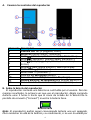 4
4
-
 5
5
-
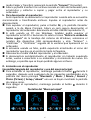 6
6
-
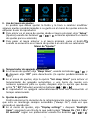 7
7
-
 8
8
-
 9
9
-
 10
10
-
 11
11
-
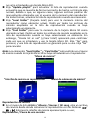 12
12
-
 13
13
-
 14
14
-
 15
15
-
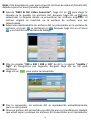 16
16
-
 17
17
-
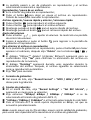 18
18
-
 19
19
-
 20
20
-
 21
21
-
 22
22
-
 23
23
-
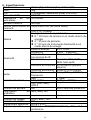 24
24
-
 25
25
-
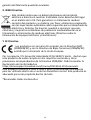 26
26
Lenco Xemio 760 BT Manual de usuario
- Categoría
- Reproductores MP3 / MP4
- Tipo
- Manual de usuario
- Este manual también es adecuado para
Artículos relacionados
-
Lenco Xemio 658 UK Manual de usuario
-
Lenco Xemio-767 BT Pink El manual del propietario
-
Lenco Xemio-767 BT Manual de usuario
-
Lenco Xemio 768 Manual de usuario
-
Lenco XEMIO-768 Grey El manual del propietario
-
Lenco Xemio 767 BT Guía del usuario
-
Lenco Xemio-760 BT Blue El manual del propietario
-
Lenco Xemio 280 El manual del propietario
-
Lenco Xemio 760 BT Guía del usuario
-
Lenco Xemio-861BU El manual del propietario
Otros documentos
-
Sytech SY789NG El manual del propietario
-
AGPtek G05s El manual del propietario
-
MPMan BT24WOM El manual del propietario
-
MPMan BT-24 WOM Guía del usuario
-
Denver MPT-3014BLACKNR Manual de usuario
-
MEMUP M24 HD Instrucciones de operación
-
Denver MPG-4084BTBLACK Manual de usuario
-
MPMan BT-24 El manual del propietario